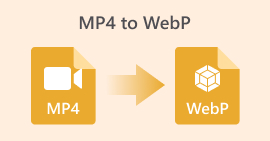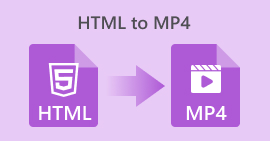5 parasta WEBP-JPG-muunninta, joista valita
Avaa nyt selain ja tallenna näkemäsi kuva. Sen muoto voi olla PNG, JPG tai JPEG, mutta merkittävä osa on myös WEBP-muodossa. Sen yhteensopivuus ei kuitenkaan ole yhtä laajalle levinnyt kuin kolmen ensimmäisen formaatin. Monet peruskuvankäsittelyohjelmat ja -alustat eivät tue tämän formaatin lataamista tai käsittelyä.
Yhteensopivuusongelmien ratkaisemiseksi ja muotovirhevaroitusten välttämiseksi kuvia avattaessa suosittelemme muuntamaan ladatut WEBP-tiedostot yleisimmin yhteensopivaan muotoon: JPG.
Saatat miettiä, että vaikka saisinkin kuvan, miten voin muuntaa sen? Älä pelkää. Anna ammattilaisen tehdä se. WEBP-JPG-muuntimet tee työ puolestasi. Olemme koonneet listan viidestä suosituimmasta tuotteesta, jotka ovat tällä hetkellä markkinoilla saatavilla – jokainen niistä on luotettava ja ilmainen.
Etkö ole varma, minkä valita? Olemme koonneet yhteen niiden hyvät ja huonot puolet ja tiivistäneet kunkin tuotteen tärkeimmät vahvuudet. Tutustu niihin nopeasti ja aloita vaihtoehtojesi rajaaminen.
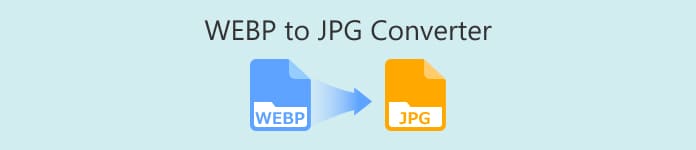
Osa 1. Yksinkertainen katsaus kuuteen parhaaseen ilmaiseen WEBP-JPG-muuntimeen
Jotta sinun ei tarvitse sukeltaa suoraan pitkän sisällön pariin, olemme laatineet sinulle yhteenvetotaulukon, jonka avulla voit nopeasti selata vaihtoehtoja ennen lukemista. Tässä taulukossa esitetään kunkin .webp-jpg-muuntimen hinnoittelu, tuetut muodot, tulostuslaatu ja yhteensopivat alustat.
Osa 2. Viisi parasta ilmaista WEBP-JPG-muunninta
FVC ilmainen kuvanmuunnin
Pitääkö tiedostomuotojen muuntamiseen käyttää työpöytäohjelmistoa? FVC Free Image ConverterFVC ilmainen kuvanmuunnin todistaa päinvastaista. Tämä erinomainen WEBP-JPG-muunnin verkossa osoittaa, että voit nauttia yhtä vakaista ja nopeasta palvelusta jopa selaimessasi – kuten useista tulostusmuotovaihtoehdoista ja eräkuvien muuntamisesta. Älä huoli laadun heikkenemisestä muunnoksen aikana – FVC Free Image Converter takaa erinomaisen tulostuslaadun.
Huomaa, että verkkotyökaluna sen käsittelykapasiteetti on rajallinen. Optimaalisen suorituskyvyn saavuttamiseksi erien ei tulisi ylittää 40 kuvaa ja yksittäisten tiedostojen tulisi olla alle 5 Mt:n kokoisia.
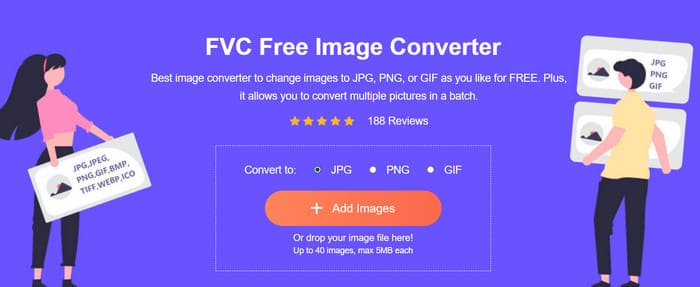
Miksi sinun pitäisi valita se
• Tukee lähes kaikkia yleisiä kuvaformaatteja, kuten JPG, JPEG, PNG, GIF, BMP, TIFF, WEBP, ICO ja SVG. Yhteensopivuusongelmia ei käytännössä ole.
• Muunnetut kuvat säilyttävät saman laadun kuin alkuperäiset.
• Tukee jopa 40 kuvan erämuunnosta istuntoa kohden.
• Ei rekisteröintiä, lataamista tai asennusta vaadita.
• Täysin ilmainen ilman mainoksia.
FreeConvert
Paras: Ilmainen monitoimilaite
Nimi FreeConvert itsessään kiteyttää tärkeimmät elementit, joita etsimme valinnoissamme: ilmaisen käytön ja muunnosominaisuudet. Ilmaisen WEBP-JPG-muunnossivun avaaminen tuo välittömästi esiin latauspainikkeen. Voit valita lataamisen paikalliselta laitteeltasi, Google Drivesta, OneDrivesta, Dropboxista ja muualta. FreeConvert ei ainoastaan käsittele staattisia kuvia, vaan voi jopa muuntaa animoituja WEBP-tiedostoja. Myös erämuunnos on saatavilla.
FreeConvertin taustan korvaus- ja läpinäkyvyyden säätötyökalut ovat todella erottuvia. Voit hienosäätää väriarvoja ja läpinäkyvyyttä manuaalisesti vetämällä liukusäätimiä.
Lopuksi, jos sinun täytyy muuntaa kuvia puhelimellasi, lataa vain FreeConvert-sovellusversio.
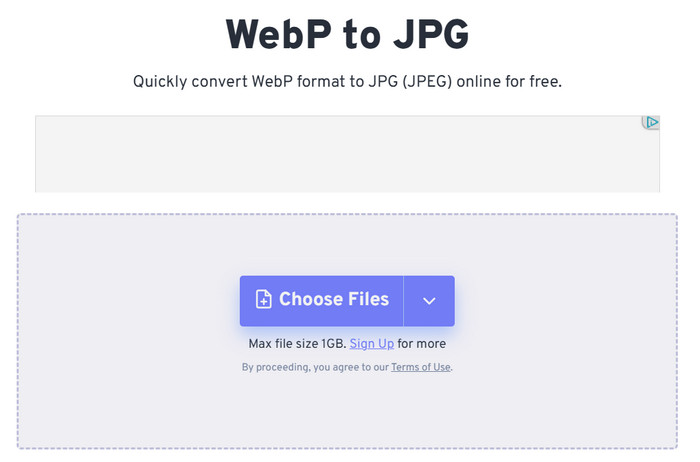
Plussat
- Tukee eräkäsittelyä.
- Mahdollistaa kuvan mittojen ja taustavärin säätämisen.
- Tarjoaa mobiilisovellusversion.
Haittoja
- Tiedoston enimmäiskoko on 1 Gt. Lisäominaisuudet vaativat rekisteröitymisen.
CloudConvert
Parasta vartenErittäin siisti käyttöliittymä
Rakastamme CloudConvertia, koska se ei ainoastaan käynnisty nopeasti ja ole helppokäyttöinen, vaan tarjoaa myös olennaisia mukautusasetuksia. Näiden avulla voit manuaalisesti säädä kuvan leveyttä, korkeuttaja tulostuslaatu.
Lisäksi CloudConvert tarjoaa kuvaukset molemmista muodoista muuntimen käyttöliittymässä. Tämä auttaa sinua ymmärtämään niiden ominaisuuksia ja ymmärtämään, miksi suoritat muodomuunnosta.
Kuten edellä mainittu FreeConvert, CloudConvert tukee latauksia paikallisilta laitteilta, Google Drivesta, OneDrivesta ja Dropboxista. Se mahdollistaa myös muuntamisen antamalla verkkokuvan URL-osoitteen.
Kun olet ladannut kuvan onnistuneesti, sinun ei tarvitse valita syöttömuotoa manuaalisesti – alusta tunnistaa sen automaattisesti. Valitse vain JPG tulostusmuodoksi.
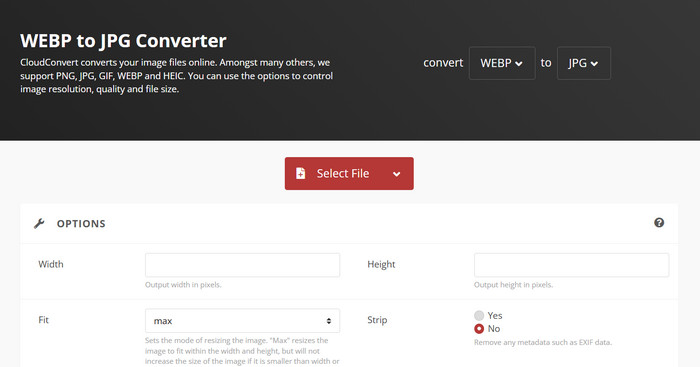
Plussat
- Erittäin siisti ja yksinkertainen käyttöliittymä. Ei häiriötekijöitä tai mainoksia.
- Tukee laajaa valikoimaa tulostusmuotoja, kuten AVIF, BMP, EPS, GIF, ICO, JPG, ODD, PNG, PS, PSD, TIFF ja WEBP.
- Mahdollistaa tulostekuvan mittojen ja laadun säätämisen.
Haittoja
- Tulostekuvat näyttävät oletusarvoisesti hieman sumeilta.
Convertio
Parasta vartenTukee laajaa valikoimaa formaatteja
Käyttäjät, jotka ovat tottuneet verkkopohjaiseen äänen ja videon käsittelyyn, saattavat jo tuntea tämän tuotteen hyvin – kyllä, siinä on myös sisäänrakennettu WEBP-JPG-muunnin.
Sen käyttöliittymä muistuttaa aiemmin mainittua CloudConvertia, ja siinä on näkyvät lataus- ja tulostusmuodon valintapainikkeet. Lisäksi muuntimen alapuolella on kuvaukset sekä WEBP- että JPG-muodoista (mikä on todella hyödyllistä). Alempana on yksinkertaiset vaiheittaiset ohjeet uusille käyttäjille, jotka eivät ole perehtyneet palveluun.
Convertion laaja tuki JPG:n lisäksi muillekin kuvamuodoille ansaitsee kiitosta – yli 60 tiedostomuotoa, jotka kattavat lähes kaikki jokapäiväisessä elämässä tarvittavat tyypit. Tätä monipuolisuutta ei voi verrata muihin muuntimiin.
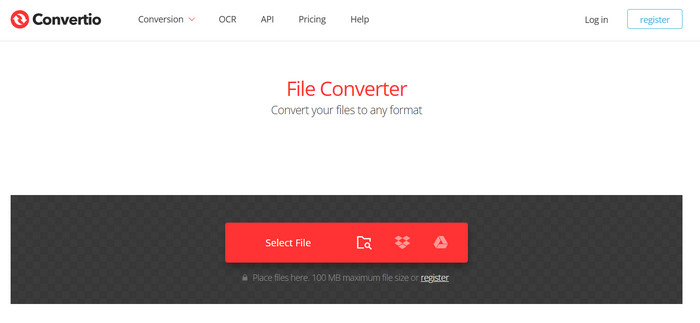
Plussat
- Tukee poikkeuksellisen laajaa valikoimaa kuvan tulostusmuotoja.
- Mahdollistaa kuvien lataamisen paikallisilta laitteilta tai pilvitallennustilasta.
Haittoja
- Tiedoston enimmäiskoko on rajoitettu 100 megatavuun.
- Ei kuvanmuokkaustoimintoa.
WebP JPG-muunnin
Parasta vartenNopea käynnistys
Minun täytyy ehkä muuntaa WEBP-kuvani JPG-muotoon milloin tahansa, mutta en halua jatkuvasti etsiä verkkosivustoja ja odottaa niiden latautumista. Mitä minun pitäisi tehdä? On olemassa kätevämpi vaihtoehto: käyttää WEBP-JPG-muunnoslaajennusta.
Löysimme sinulle sopivan vaihtoehdon Chrome Web Storesta: WebP to JPG Converter. Tämä laajennus tukee muun muassa WEBP-, JPG-, PNG-, BMP- ja GIF-muotoja. Kun olet lisännyt sen selaimeesi, kiinnitä se työkalupalkkiin. Käynnistä se tarvittaessa ja aloita vetämällä muunnettava kuva sille varattuun alueelle.
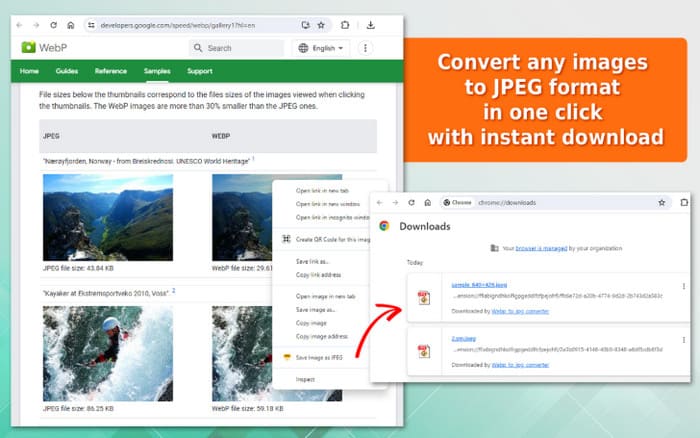
Plussat
- Nopea käynnistys – kun olet lisännyt sen, napsauta kuvaketta aina, kun käytät sitä.
- Tukee muunnettujen kuvien korkealaatuisia latauksia.
Haittoja
- Ei kuvankäsittelyominaisuuksia.
Osa 3. WEBP-JPG-muuntimien usein kysytyt kysymykset
Miten muunnan WebP-tiedoston JPG-muotoon?
Voit käyttää ammattimaisia työkaluja, joissa on tiedostomuodon muuntamisominaisuudet. Jos WEBP-JPG-muuntimen lataaminen tuntuu liian hankalalta, harkitse suosittelemiamme vaihtoehtoja: FVC Free Image Converter, FreeConvert tai CloudConvert.
Miten muunnan WebP:n JPG-muotoon Googlessa?
Voit kokeilla lisätä Google Chromeen laajennuksen, joka tukee WEBP-tiedostojen muuntamista JPG-muotoon. Tällä tavoin voit aloittaa muuntamisen milloin tahansa napsauttamalla laajennuskuvaketta. Tässä artikkelissa suositeltu WebP JPG-muotoon muunnin on loistava vaihtoehto.
Miksi kuvat tallennetaan WEBP-muodossa JPEG-muodossa?
Tämä johtuu siitä, että WEBP-tiedostojen koko on pienempi ja kuvanlaatu parempi. Lisäksi WEBP-muoto sopii erityisen hyvin läpinäkyvien kuvien käsittelyyn. Google Chrome käyttää tyypillisesti WEBP-muotoa kuvilleen.
Sen yhteensopivuus ei kuitenkaan ole yhtä hyvä kuin JPG:n. Tallentamisen ja jakamisen helpottamiseksi voit käyttää kuvanmuunninta WEBP:stä JPG:ksi. Jos olet huolissasi laadun heikkenemisestä, löydät työkaluja, jotka parantaa kuvanlaatua jälkeenpäin.
Johtopäätös
Viisi WEBP-JPG-muuntimet tässä artikkelissa suositellaan. Jokainen niistä loistaa eri osa-alueilla, ja olemme tiivistäneet ne sinulle parhaiten sopivaan muotoon. Voit aluksi suodattaa kiinnostavia tuotteita ensimmäisen osion taulukon avulla ja lukea sitten yksityiskohtaiset kuvaukset lopullisen päätöksesi tekemiseksi.



 Video Converter Ultimate
Video Converter Ultimate Näytön tallennin
Näytön tallennin